TPM (信賴平台模組) 可用來改善電腦的安全性。 BitLocker 磁碟機加密、Windows Hello等服務會使用這項功能,以安全地建立及儲存密碼編譯金鑰,並確認裝置上的作業系統和韌體是正確的,而且並未遭到竄改。
一般來說,它是主機板上一個獨立的晶片,不過 TPM 2.0 標準可讓 Intel 或 AMD 等製造商將 TPM 功能建入其晶片組,而不需要另一個晶片。
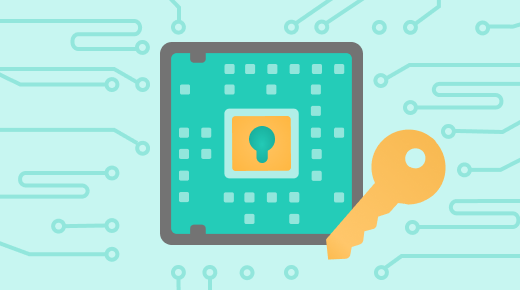
TPM 已經使用超過 20 年,自 2005 年左右以來一直是電腦的一部分。 在 2016 年,TPM 版本 2.0 (撰寫本文時的目前版本) 成為新電腦中的標準版本。
當您加密某專案以保護它不受窺探時,加密軟體會取走您想要加密的一段資料,並結合一長串隨機的字元,以形成一段新的加密資料。 加密軟體所使用的長隨機字元字串就是密碼編譯金鑰。
附註: 未加密的資料稱為「純文字」。 該資料的加密版本稱為「加密文字」。
加密之後,只有擁有正確密碼編譯金鑰的人才能解密並讀取原始資料。
我的電腦是否已經有 TPM?
您的電腦很可能已經有 TPM,如果年齡小於 5 年,您應該有 TPM 2.0。
若要了解您的 Windows 10 電腦是否已有它,請前往 [開始] > [設定] > [更新和安全性] > [Windows 安全性] > [裝置安全性]。 如果您擁有,畫面上將會顯示安全性 處理器 區段。
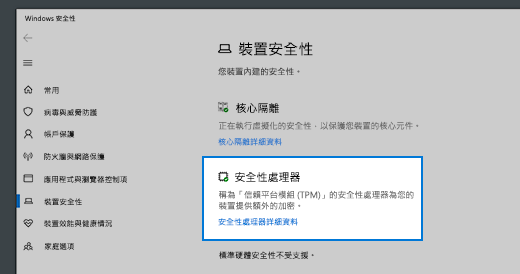
提示: 如果您沒看到安全性處理器區段,可能是您的裝置有 TPM,但 TPM 已關閉。 若要了解如何開啟它,請參閱 在您的電腦上啟用TPM 2.0。
下一個步驟是找出您的電腦擁有哪個 TPM 版本。 選取 [安全處理器詳細資料],並在顯示的螢幕上,您應該尋找 [規格版本]。 應該會是「1.2」或「2.0」版本。
重要: Windows 11 需要 TPM 版本 2.0。 詳細資訊請參閱 Windows 11 系統需求。
想要深入了解 TPM 嗎? 請參閱 信賴平台模組技術概觀。










